Com reproduir jocs dorigen a través de Steam

Com reproduir jocs d'origen com ara Sims 4 o SimCity mitjançant Steam.
Si sou un jugador de PC, probablement tingueu instal·lat Steam, ja que és la botiga més popular de jocs per a PC. Si jugueu regularment a l'ordinador, és possible que vulgueu configurar Steam perquè s'iniciï automàticament quan s'iniciï l'ordinador. Aquesta opció no serà per a tothom, ja que no tothom voldrà que Steam s'obri automàticament i alenteix una mica els temps d'arrencada.
Si voleu configurar Steam perquè s'iniciï quan Windows s'iniciï, podeu activar-ho a la configuració de Steam. Per obrir la configuració, feu clic a "Steam" a l'extrem superior esquerre de la finestra principal de Steam i, a continuació, feu clic a "Configuració" al menú desplegable.
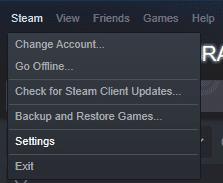
Obriu la configuració de Steam fent clic a "Steam" a l'extrem superior esquerre de la finestra principal de Steam i, a continuació, feu clic a "Configuració" al menú desplegable.
Un cop us trobeu a la finestra de configuració de Steam, canvieu a la pestanya "Interfície". Aquí podeu configurar Steam perquè s'iniciï automàticament amb Windows marcant la casella de selecció "Executar Steam quan s'iniciï el meu ordinador", que es troba aproximadament a la meitat de la pàgina. Feu clic a "D'acord" a la part inferior dreta de la finestra per desar el canvi.
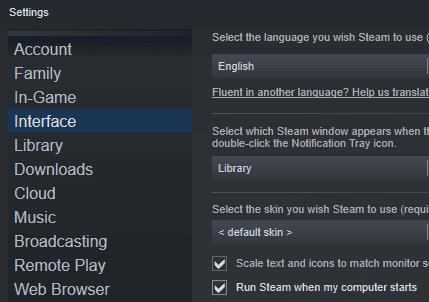
Marqueu la casella de selecció "Executar Steam quan s'iniciï el meu ordinador" per configurar Steam perquè s'iniciï automàticament quan arrenqueu.
Consell: de vegades, quan Steam està configurat per iniciar-se automàticament amb Windows, té problemes per aplicar correctament les actualitzacions al client de Steam. Si veieu que apareix una finestra d'actualització cada vegada que es llança Steam, és possible que tingueu aquest problema. Si l'actualització falla, no es mostra cap missatge d'error, de manera que pot ser difícil notar-ho. Per assegurar-vos que Steam s'actualitza correctament, tanqueu Steam i reinicieu-lo amb drets d'administrador. Per fer-ho, premeu la tecla Windows, escriviu "Steam" i després feu clic a "Executar com a administrador". Això garantirà que Steam tingui els permisos necessaris per actualitzar correctament.
Com reproduir jocs d'origen com ara Sims 4 o SimCity mitjançant Steam.
Una de les funcions que podeu notar a Steam es diu "Shader Pre-Caching", però, la funció només té una petita descripció i pot ser una mica.
Si teniu diversos discs durs al vostre ordinador de jocs, és totalment possible que hàgiu configurat més d'un d'ells perquè es puguin utilitzar com a Steam. Obteniu informació sobre com moure la carpeta d'instal·lació d'un joc de Steam a una ubicació diferent al nostre disc dur. condueix amb aquests passos.
Si sou un jugador de PC, probablement tingueu instal·lat Steam, ja que és la botiga més popular de jocs per a PC. Si jugueu regularment a l'ordinador, configureu Steam perquè s'iniciï automàticament a Microsoft Windows amb aquests passos.
Steam és una de les, si no la plataforma de jocs més popular del món. Hi ha milers de jocs disponibles i cada dia se n'afegeixen desenes més.
Si sou un jugador de PC, gairebé segur que teniu Steam instal·lat al vostre ordinador. Steam és la botiga més gran de jocs de PC. Quan obriu Steam, això
Quan jugueu a jocs a Steam, és possible que de tant en tant vulgueu utilitzar un navegador web. Potser voleu consultar una guia o comprar algun DLC per al vostre joc. Aprèn a personalitzar Steam al teu gust canviant la pàgina d'inici del navegador de superposició del joc amb aquests passos.
Durant els darrers anys, hem vist al mercat uns quants dispositius de joc portàtils, però sembla que el nombre d'opcions ha augmentat fins a
Vols saber com jugar a Xbox Game Pass a Steam Deck? Consulteu aquesta guia amigable per a principiants sobre com es fa.
Actualitzeu la BIOS a ASUS ROG Ally per mantenir-lo en bon estat i evitar qualsevol problema que interfereixi amb l'experiència de l'usuari.
Com que només els jocs poden ser avorrits, aquí teniu com podeu afegir diversos usuaris al vostre Steam Deck fàcilment amb aquests consells d'ajuda.
Comproveu la compatibilitat dels jocs a Steam Deck per saber amb quins jocs podeu jugar, divertir-vos i oblidar-vos del vostre dia.
Hola, entusiastes dels jocs! Avui anàvem a explorar un tema apassionant que combina dos dels noms més importants de la indústria del joc: Nintendo i
Teniu problemes amb l'inici de sessió de Candy Crush Saga a Facebook? Obteniu informació sobre com solucionar el problema del missatge d'error del navegador incrustat amb aquesta guia útil.
Bufar en cartutxos de joc mai no va solucionar res. És un altre mite de la tecnologia.
El dispositiu de joc portàtil Steam Deck, Valves, està dissenyat per oferir l'experiència de joc de PC completa a un dispositiu de mà. Un dels jocs tu
Anàvem a submergir-nos al món de Steam Deck, el dispositiu de joc portàtil de Valve Corporation. Aquesta consola de jocs portàtil ha agafat el joc














